Google Takvim Nasıl Kullanılır: 10 Profesyonel İpucu
Yayınlanan: 2020-09-04Çoğu kişi Google Takvim'i kullandığında, onu mümkün olan en basit şekilde kullanır. Etkinlikler, hatırlatıcılar oluştururlar ve hatta Google Meet'i kullanan toplantılar planlarlar.
Ancak Google Takvim'de göründüğünden çok daha fazlası var. Alt menülerin içine gizlenmiş özellikler ve siz rastlayana kadar çok az kişinin bildiği entegrasyonlar vardır.
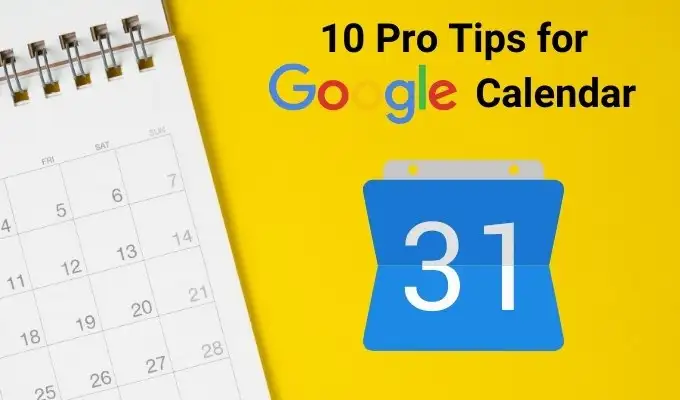
Bu makalede, çok daha kullanışlı olması için Google Takvim'in nasıl kullanılacağına ilişkin en iyi profesyonel ipuçlarından bazılarını öğreneceksiniz. Bunlarda ustalaşın ve halihazırda olduğunuzdan daha üretken olacaksınız.
Takvim Ekleme
Birçok kişi Google Takvim'i Google Hesapları altında tek bir takvimle kullanır. Çoğu insan, hayatınızın çeşitli bölümleri için birden çok "katmanlı" takvim oluşturabileceğinizi bilmiyor.
Burada, ayrı bir takvim oluşturmak isteyebileceğiniz şeylere bazı örnekler verilmiştir.
- Çalışma takviminiz.
- Ailenizin paylaşılan takvimi.
- Ev yenileme çalışmalarınız için bir takvim.
- Yan işinize ayrılmış bir takvim.
Birden çok takviminizi renk kodlayarak birbirinden ayırt edebilirsiniz. Bunu Google Takvim'de nasıl kullanacağımıza bakalım.
Birden Fazla Takvim Ekle
Yeni bir takvim oluşturmak için sol gezinme bölmesinde Diğer takvimler'in sağındaki + simgesini seçin. Açılır menüden Yeni takvim oluştur'u seçin.
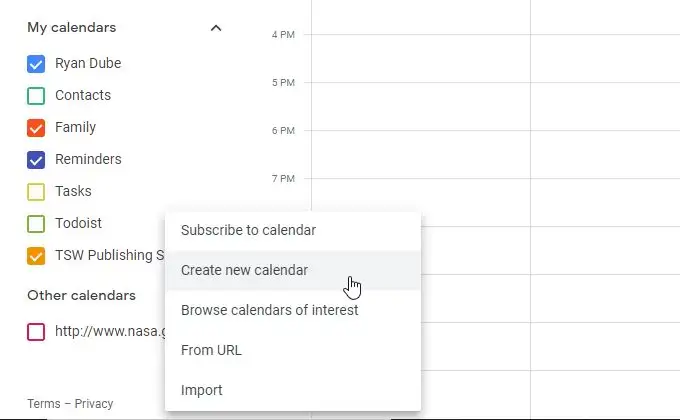
Bir sonraki pencerede, yeni takviminize bir ad, bir açıklama (isteğe bağlı) verin, bu işi yaptığınız yer için doğru saat dilimini ayarlayın ve Takvim oluştur 'u seçin.
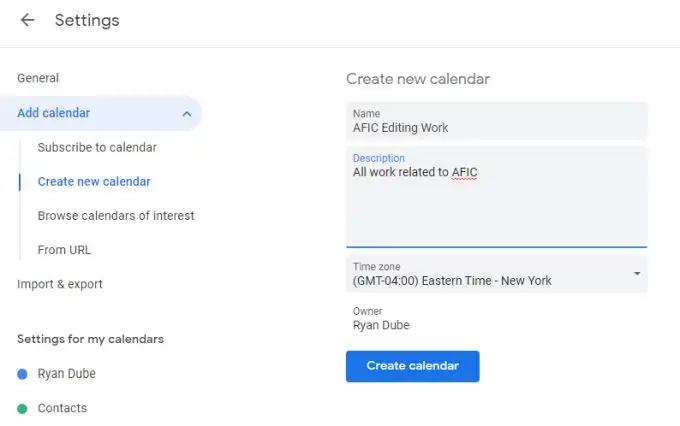
Sol gezinme bölmesinde Takvimlerim altında yeni takvimin göründüğünü göreceksiniz. Yeni takviminizin solundaki onay kutusunu etkinleştirin ve yeni bir etkinlik oluşturmak için takvimde öğesini seçin.
Açılan pencerede etkinliğinizin başlığını yazın, diğer ayarları yapın ve pencerenin alt kısmındaki takvimi yeni takviminiz olarak değiştirdiğinizden emin olun.
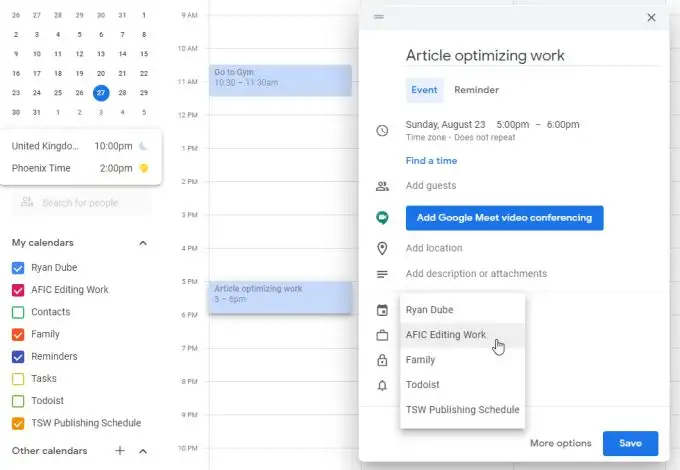
Kaydet 'i seçtiğinizde, etkinliğin takvim görünümünüzde göründüğünü göreceksiniz, ancak bu etkinliğin hangi takvimde depolandığını bilmeniz için renk kodlu olacaktır.
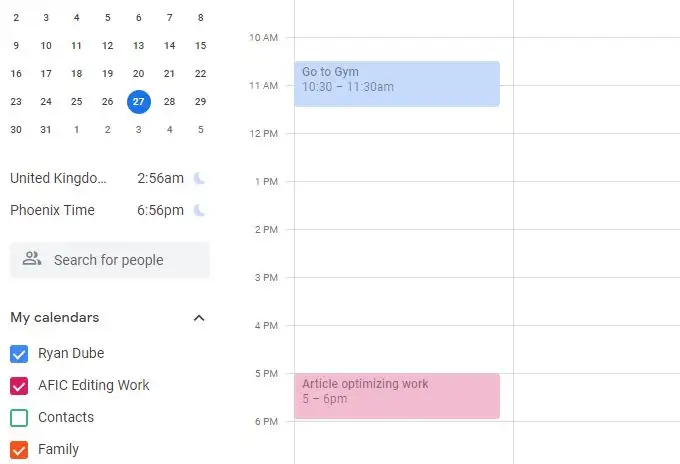
Aynı Google hesabınız altında istediğiniz kadar takvim ekleyebilirsiniz. Her bir takvim onay kutusunu seçerek veya seçimini kaldırarak, görmek istemediğiniz takvim katmanını etkinleştirin veya devre dışı bırakın.
Faydalı Takvimlere Abone Olun
Ayrıca abone olabileceğiniz ücretsiz genel takvimler de vardır. Bunlar, yukarıdaki işlemi kullanarak kendi eklediğiniz kişisel takvimler gibi görünür.
Bunlara erişmek için yukarıdaki gibi Diğer takvimler'in yanındaki + simgesini seçin, ancak bu sefer açılır listeden İlgilenilen takvimlere göz at'ı seçin.
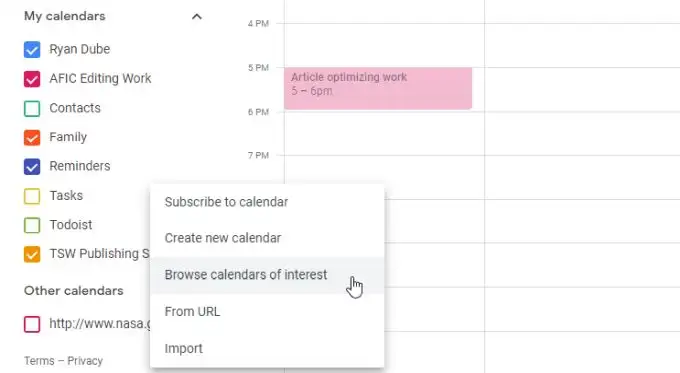
Aralarından seçim yapabileceğiniz bir takvim listesi göreceksiniz. Bunlar arasında çeşitli tatil türleri, bir dizi spor ve şu anda yalnızca Ay'ın Evrelerini içeren bir "Diğer" bölümü yer alıyor.
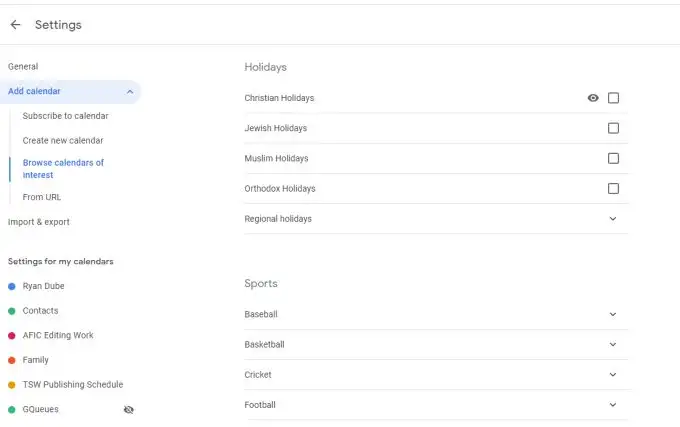
Bunları ekleyip takviminize geri döndüğünüzde, bunların Diğer takvimler altında listelendiğini ve etkinleştirildiğini göreceksiniz.
Ayrıca o takvimdeki etkinliklerin Google Takviminizde göründüğünü göreceksiniz. Genel takvim etkinlikleri, genellikle ilgili günün başında listelenen tüm gün etkinlikleri olarak görünür.
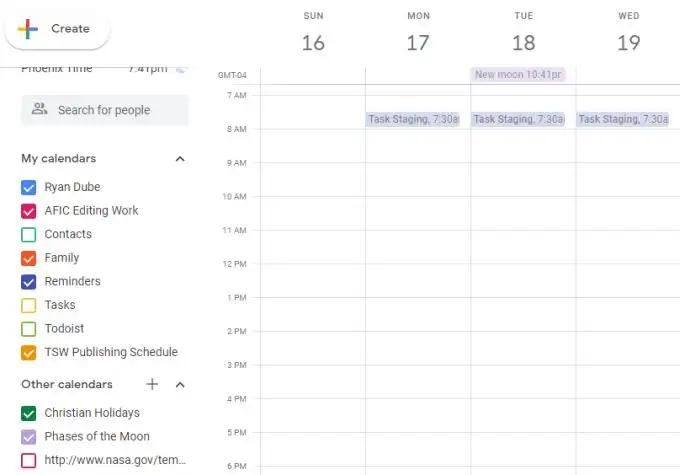
URL'den İlginç ve Bilgilendirici Takvimler Ekle
URL'ye göre genel takvimler de ekleyebilirsiniz. Bu genel takvimler internete dağılmıştır ve her zaman bulunması kolay değildir.
Birkaç örnek şunları içerir:
- FirstShowing: Yılın gelecek filmlerini almak için Google Takvim bağlantısını seçin. Her yıl site, mevcut yıl için yeni bir sekme ile güncellenir.
- JamBase: Yaklaşan konserleri görmek için pencerenin üst kısmındaki Canlı Yayın Takvimini görmek için seçin.
- iCalShare: Google Takvim hesabınıza ekleyebileceğiniz bu devasa tatil ve spor takvimleri listesine göz atın veya arama yapın.
- NASA Lansman Takvimi: Bu takvim, NASA tarafından yaklaşan tüm NASA lansmanları ve tarihi NASA lansmanları ile güncellenir.
Bu takvimlerden birini eklemek için herhangi bir genel takvimden URL'yi kopyalayın. Ardından, kendi Google Takvim hesabınızda Diğer takvimler öğesinin sağındaki + simgesini seçin. Açılır listeden URL'den öğesini seçin.
Sonraki Windows'ta takvimin URL'sini takvimin URL'si alanına yapıştırın, ardından Takvim ekle düğmesini seçin.
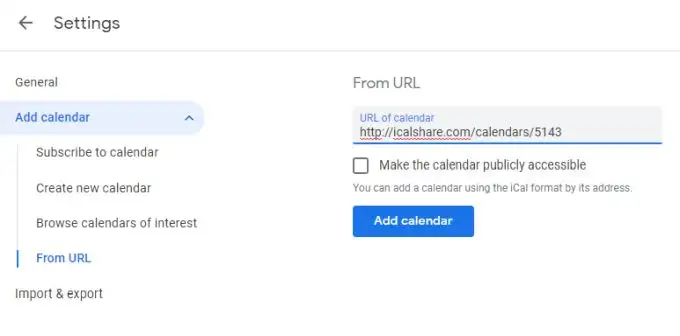
Artık kendi takviminize döndüğünüzde, eklediğiniz takvimi etkinleştirirseniz, bu etkinliklerin kendi renk kodlarıyla göründüğünü göreceksiniz.
Google Takvimi Kullanırken Yararlı İpuçları
Takviminize etkinlik eklemenin yanı sıra, takviminizi daha etkili hale getirmek için yapabileceğiniz birçok şey var.
Çalışmanızın Renk Kodu
Kendinize bir şey yapmayı veya bir randevuyu hatırlatmak için etkinlikler oluşturduğunuzda, hayatınızın belirli alanlarını renk kodlamasını düşünün.

Örneğin, sağlıkla ilgili tüm olayları sarı, iş olaylarını mavi ve aile olaylarını turuncu yapabilirsiniz.
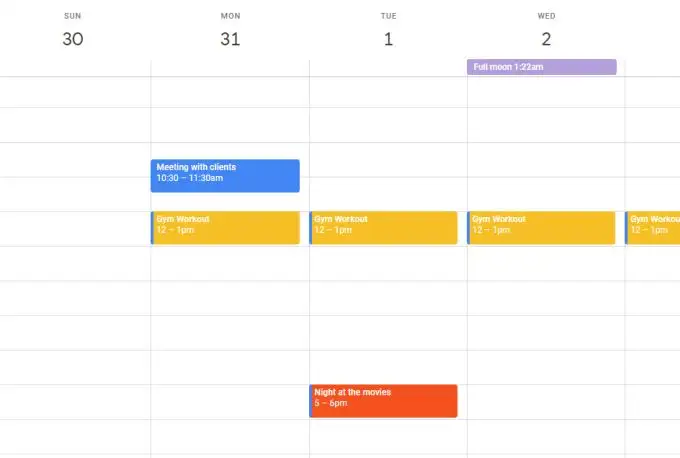
Bunu yapmak için, bir etkinlik yapmak için takvimi seçmeniz yeterlidir. Etkinliğe bir başlık verdikten sonra, pencerenin altındaki Diğer seçenekler'i seçin. Sonraki sayfada, takvim seçiminin yanında o etkinlik için renk kodunu seçin.
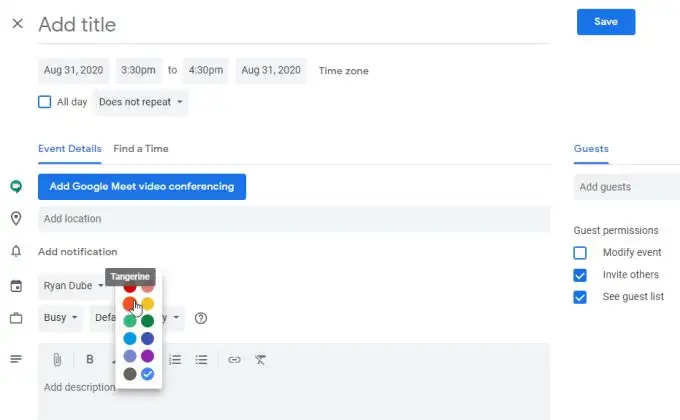
Bu seçenek, özel renk kodunuzla varsayılan takvim ayarını geçersiz kılar.
Seyahat Ederken Doğru Saat Dilimlerini Kullanın
Bir saat diliminde başlayıp başka bir saat diliminde biten bir etkinliğiniz varsa, bu saat dilimi farkını hesaba katmanız önemlidir.
Bunun neden önemli olduğundan emin değilseniz, Amerika Birleşik Devletleri'nin Doğu Kıyısında uçağa bindiğinizde bir okul ödevi üzerinde çalışmaya başlamak istediğinizi düşünün. California'ya indiğinde muhtemelen ödevini bitireceğini biliyorsun.
Sorun şu ki, California zamanda dört 3 saat geride. Google Takvim, bu saat dilimi değişimini dikkate almanıza yardımcı olabilir.
Bunu Google Takvim'de yapmak için, başladığında etkinliği oluşturmak üzere takvimi tıklayın. Etkinliğin tarih ve saatinin hemen altında Saat dilimi öğesini seçin.
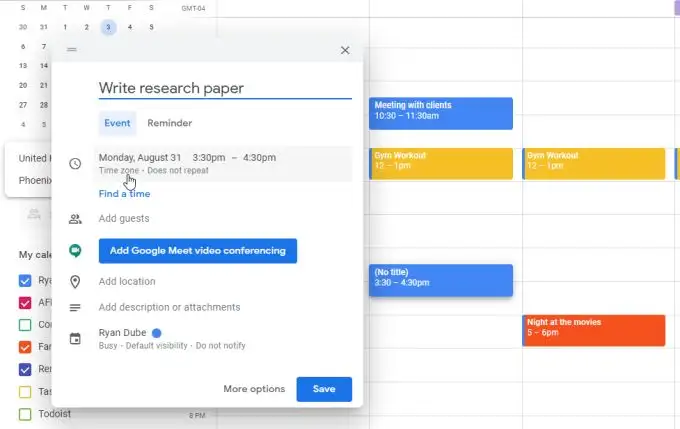
Tüm gün onay kutusunun yanında tekrar Saat dilimi'ni seçin. Etkinliğin ne zaman başlayıp ne zaman biteceği için farklı bir saat dilimi tanımlamanıza izin veren bir pencere göreceksiniz. Onay kutusunu seçin ve ardından her bir saat dilimini ayarlayın.
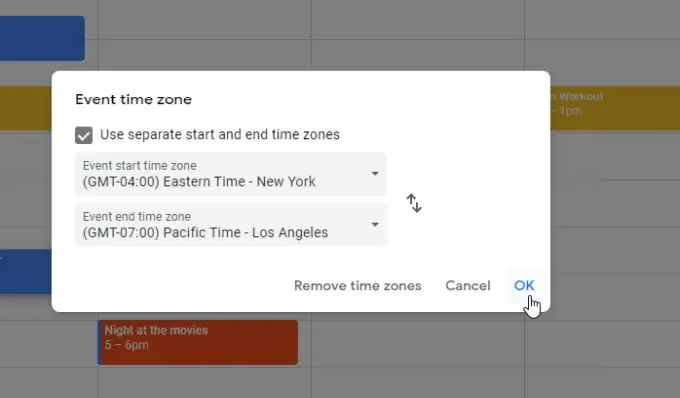
İşiniz bittiğinde Tamam'ı seçin.
Etkinliğin bitiş saatini ayarlarken dikkatli olun çünkü takvim bunu yeni saat dilimine çevirecektir. Bu nedenle, makalenizi yazmanın ve bitiş saat dilimini Los Angeles olarak değiştirmenin Doğu Saati ile 3pm'den 4pm'ye kadar süreceğini söylediyseniz, takvim bitiş saatini 19.00'da gösterecektir.
Ayarladığınız saat diliminde doğru saate göre başlangıç ve bitiş saatini ayarlayın.
Toplantıları Otomatik Olarak Erken Bitir
İnsanların sizi sevmesini istiyorsanız başka bir kullanışlı özellik, oluşturduğunuz toplantıları 30 dakikalık toplantılar için 5 dakika erken ve 60 dakikalık toplantılar için 10 dakika erken sonlandırmaktır.
Bunu, Google Takvim ayarlarını açıp sol menüden Etkinlik ayarları'nı seçerek ve Hızlı toplantılar onay kutusunu etkinleştirerek ayarlayabilirsiniz.
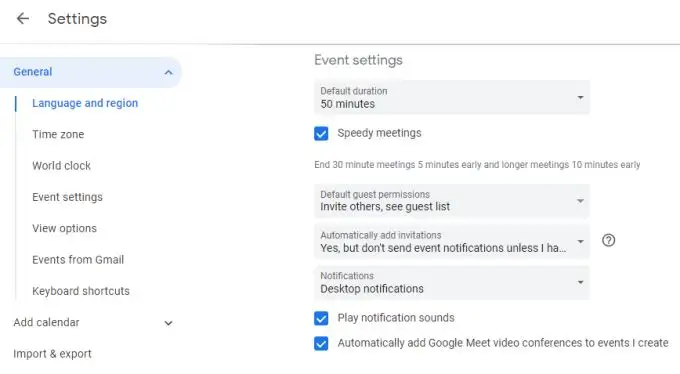
Bu, toplantı katılımcılarına, ihtiyaç duymaları halinde bir sonraki toplantılarına gitmeleri için zaman tanır.
Yapılacaklar Uygulamanızla Entegre Edin
Ayrıca, günümüzde mevcut olan popüler bulut tabanlı yapılacaklar uygulamalarının çoğunu kullanıyorsanız takviminizi manuel olarak yönetmeniz gerekmez.
Örneğin ToDoist, doğrudan Google Takvim ile entegre olmanızı sağlar. ToDoist ayarlarınıza gidin, soldaki menüden Entegrasyonlar'ı seçin ve Google Takvim altında Takvimi bağla'yı seçin.
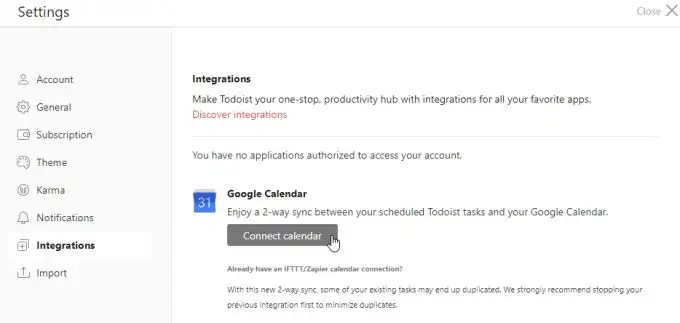
Artık ToDoist'te yeni bir görev hatırlatıcı oluşturduğunuzda, bu hatırlatıcı otomatik olarak Google Takviminize eklenecektir.
Diğer yapılacaklar uygulamalarının çoğu Google Takvim ile benzer entegrasyona sahiptir veya bunları hizmetlere entegre etmek için IFTTT veya Zapier gibi uygulamaları kullanabilirsiniz.
Google Takvim Uygulamasını kullanın
Ayrıca takviminizi kullanırken masaüstünüze veya dizüstü bilgisayarınıza takılıp kalmanız da mantıklı değil. Bu nedenle, Google Takvim uygulamasını iPhone veya Android cihazınıza yüklemek mantıklıdır.

Uygulama, Google Takvim'i kullandığınız diğer tüm cihazlarla senkronize olur, böylece programınızdan, etkinliklerinizden ve hatırlatıcılarınızdan asla uzaklaşmazsınız.
Gmail'den Etkinlikler Oluşturun
Google Takvim ayrıca Gmail ile doğrudan entegredir ve etkinleştirmek için hiçbir şey yapmanıza bile gerek yoktur.
Google Takvim'de bu yerleşik entegrasyonu kullanmak için, Gmail'de açık bir e-postanız olduğunda, üst simge menüsünün sağındaki üç noktayı seçmeniz yeterlidir. Açılır menüden Etkinlik oluştur'u seçin.
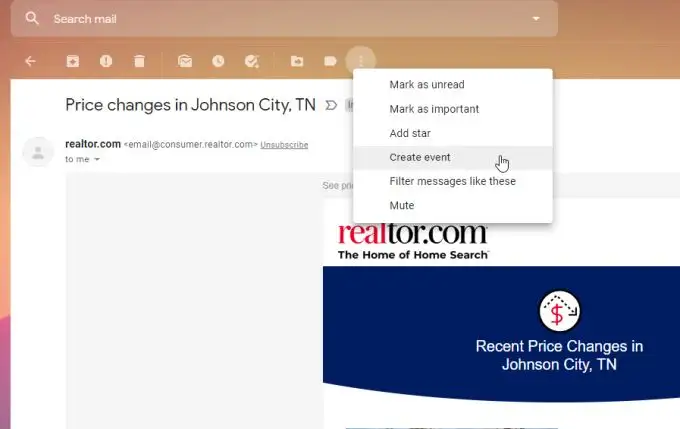
Bu, etkinlik ayrıntılarında bu e-postadaki ayrıntıları kullanarak Google Takviminizde otomatik olarak bir etkinlik oluşturur.
Bu, takip etmek istediğiniz önemli bir e-posta aldığınızda hemen bir toplantı veya hatırlatıcı ayarlamanın kullanışlı bir yoludur.
Google Dokümanlar'dan Takviminizi Görüntüleyin
Google Dokümanlar'ın bile Google Takvim ile entegre olduğunu öğrenmek sizi şaşırtabilir. Google Dokümanlar penceresinin sağ tarafındaki Takvim simgesini seçerek dokümanlar üzerinde çalışırken yaklaşan toplantılarınızı takip edin.
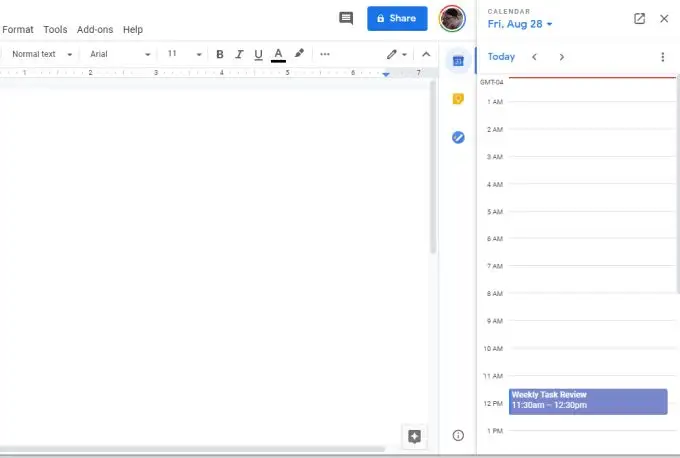
Bu, sağdaki küçük, dar bir pencerede bugünün gündemini görüntüler. Çalışırken bile günün olaylarını gözünüzün önünde tutmanın harika bir yolu.
Google Takvim'de yalnızca etkinlik ve hatırlatıcı oluşturmaktan daha fazlası vardır. Entegrasyonlar, paylaşılan takvimler ve diğer tüm özellikler arasında - Google Takvim, bugün size sunulan en kullanışlı bulut tabanlı takvimlerden biridir. Ve hepsinden iyisi, ücretsizdir.
